今回はStable DiffusionのWeb UIであるAUTOMATIC1111の操作画面を日本語化する方法について解説します。
特に初心者の方は、設定項目の意味合いを理解するのに苦労されると思いますが、WebUIではGUI上で簡単に日本語拡張機能をインストールできますので、ぜひ試してみてください。
- 拡張機能「ja_JP Localization」のインストール方法
- 「ja_JP Localization」での言語設定の変更方法
また、当ブログのStable Diffusionに関する記事を以下のページでまとめていますので、あわせてご覧ください。

Stable Diffusionの導入方法から応用テクニックまでを動画を使って習得する方法についても以下のページで紹介しています。

Stable Diffusionとは
Stable Diffusion(ステーブル・ディフュージョン)は2022年8月に無償公開された描画AIです。ユーザーがテキストでキーワードを指定することで、それに応じた画像が自動生成される仕組みとなっています。
NVIDIAのGPUを搭載していれば、ユーザ自身でStable Diffusionをインストールし、ローカル環境で実行することも可能です。
(出典:wikipedia)
Stable DiffusionのWeb UI AUTOMATIC1111
AUTOMATIC1111はStable Diffusionをブラウザから利用するためのWebアプリケーションです。
AUTOMATIC1111を使用することで、プログラミングを一切必要とせずにStable Diffusionで画像生成を行うことが可能になります。
Web UI AUTOMATIC1111のインストール方法
Web UIであるAUTOMATIC1111を実行する環境は、ローカル環境(自宅のゲーミングPCなど)を使用するか、クラウドコンピューティングサービスを利用する2通りの方法があります。
以下の記事ではそれぞれの環境構築方法について詳し解説していますので、合わせてご覧ください。

日本語拡張のインストール
AUTOMATIC1111 WebUIが起動したら、Extensionsタブをクリックします。
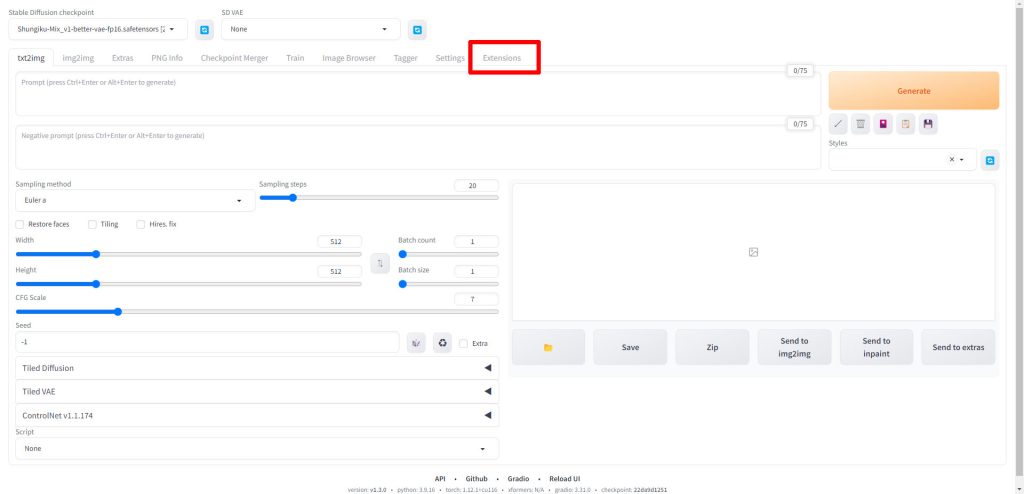
Availableタブをクリックします。
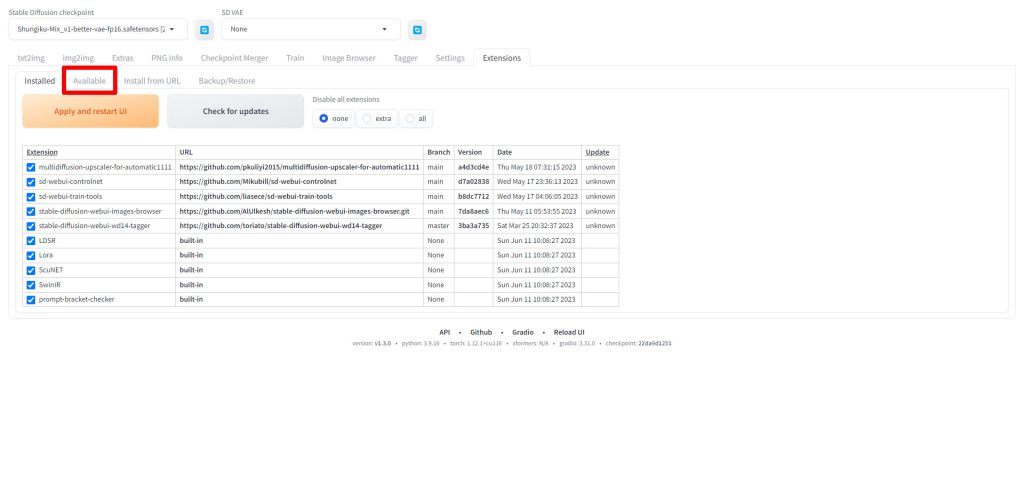
Hide extensions with tagsのlocalizationのチェックを外すと、非表示になっていた拡張機能が表示されます。
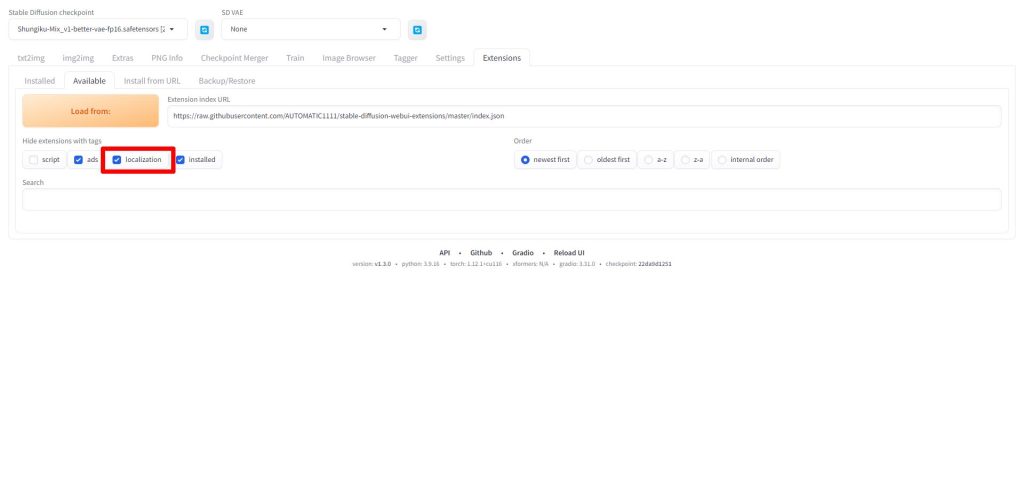
ja_JPで検索するとja_JP Localizationの項目が該当しますので、installをクリックします。
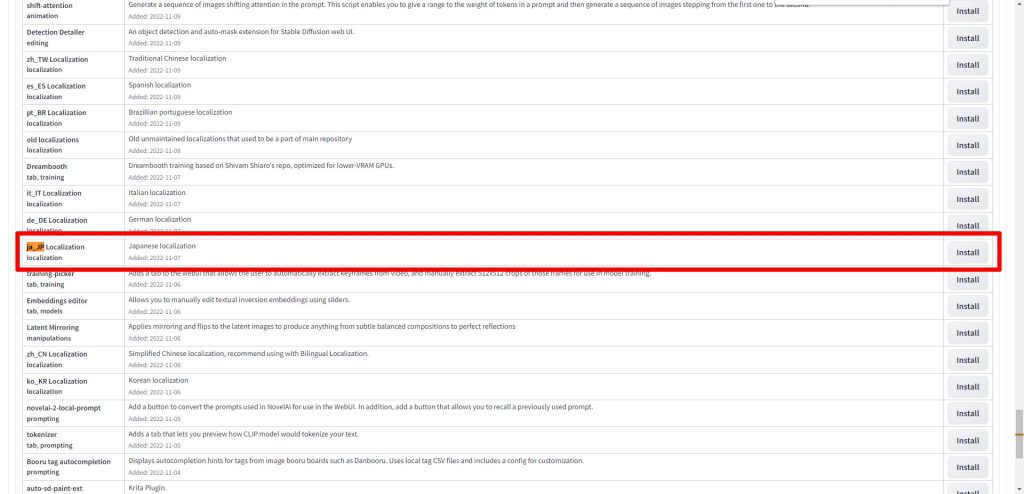
以下のメッセージが表示されたら、インストール完了です。
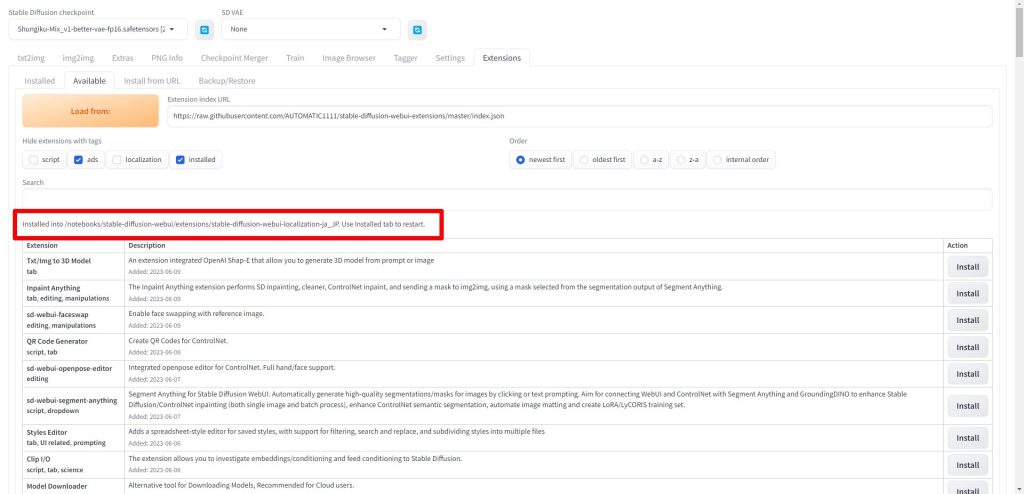
Installedタブをクリックし、Apply and restart UIをクリックしてWeb UIを再起動します。
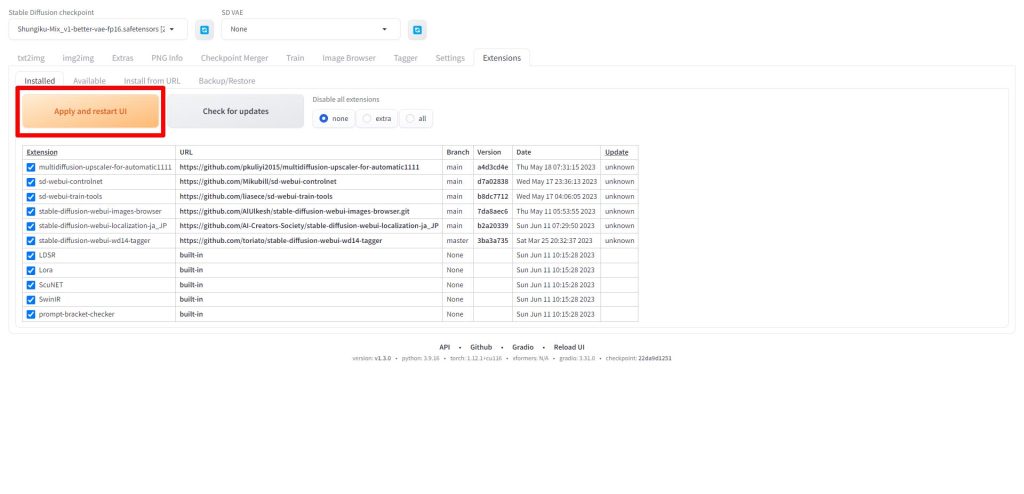
言語設定を変更する
ここからは、言語設定を変更する手順について解説します。
Web UIを再起動したら、Settingsタブをクリックします。
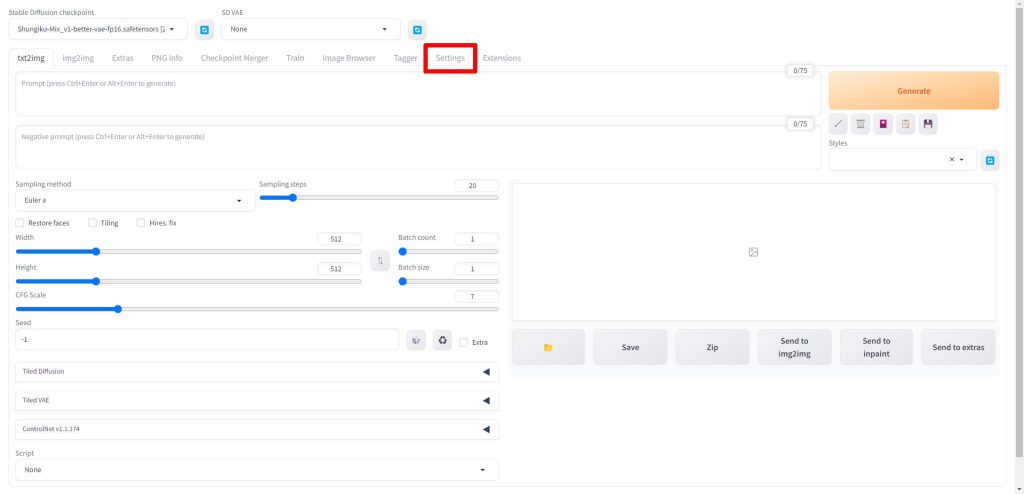
画面左メニューのUser interfaceをクリックします。
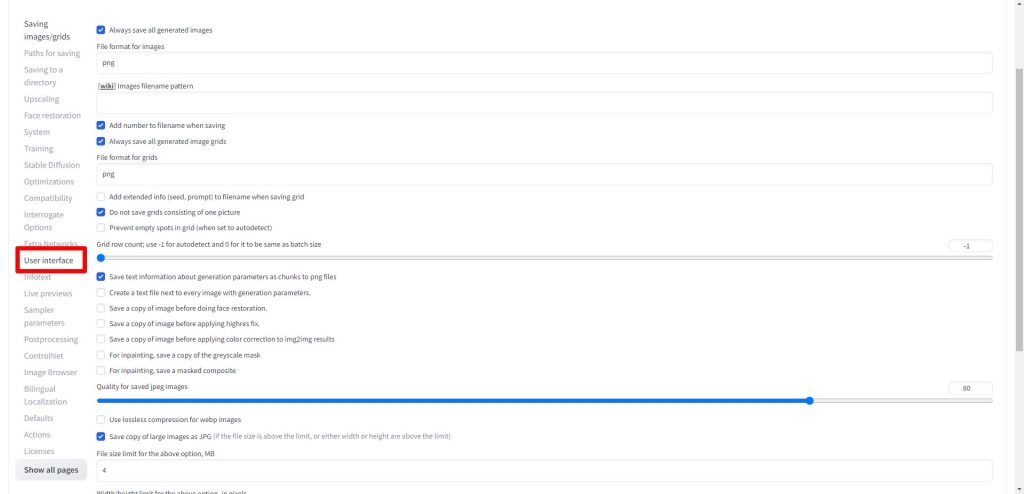
Localizationの項目で、ja_JPを選択します。
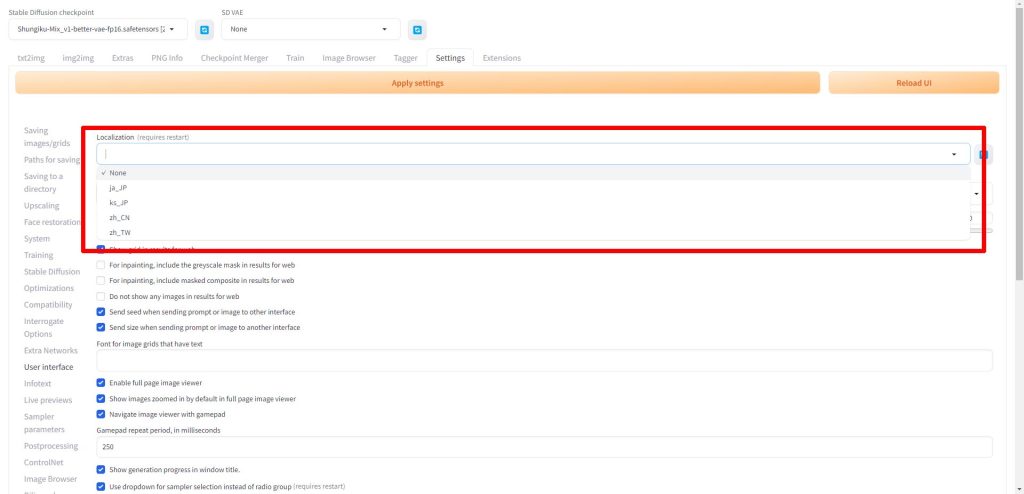
以下のメッセージが表示されたら設定完了です。
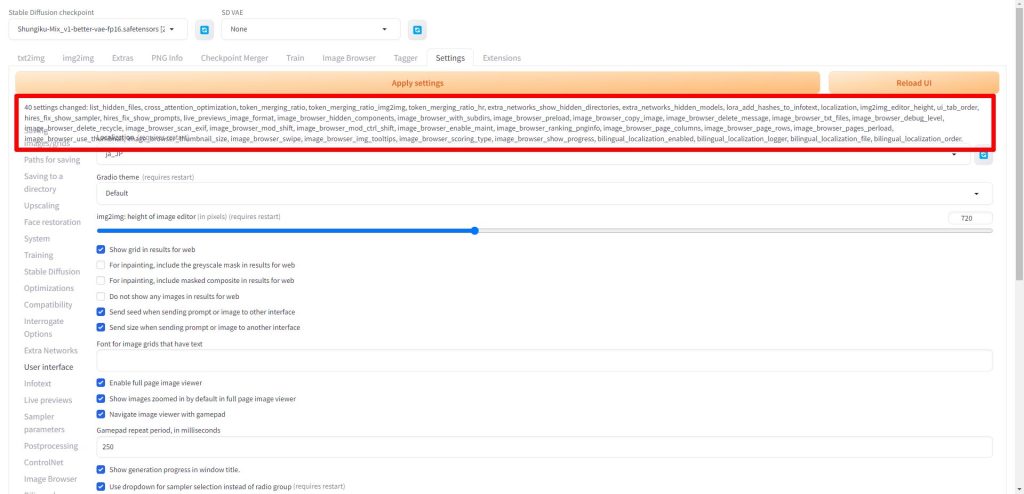
動作確認
設定が完了したら、Web UIを再起動してください。
以下のようにWeb UIの各項目が日本語で表示されます。
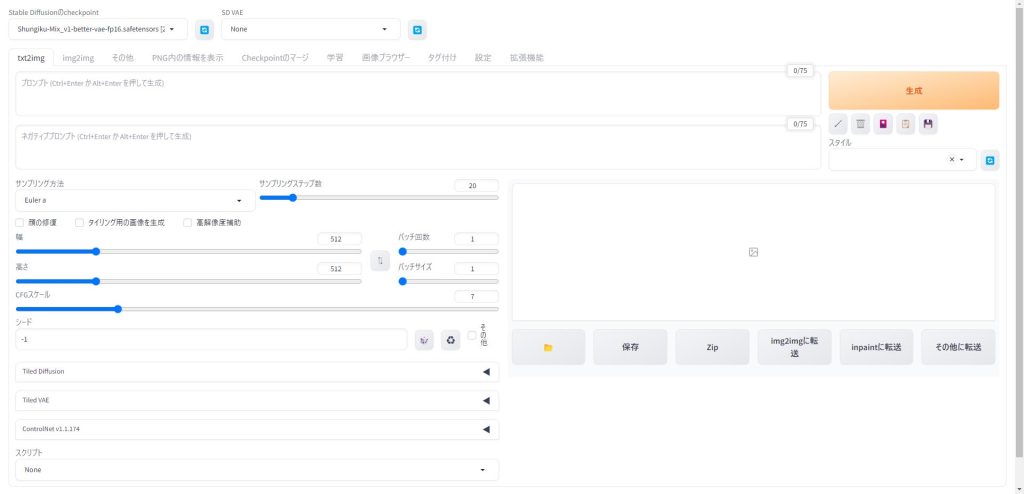
Stable Diffusionのテクニックを効率よく学ぶには?
 カピパラのエンジニア
カピパラのエンジニアStable Diffusionを使ってみたいけど、ネットで調べた情報を試してもうまくいかない…



そんな時は、操作方法の説明が動画で見られるUdemyがおすすめだよ!
動画学習プラットフォームUdemyでは、画像生成AIで高品質なイラストを生成する方法や、AIの内部で使われているアルゴリズムについて学べる講座が用意されています。
Udemyは講座単体で購入できるため安価で(セール時1500円くらいから購入できます)、PCが無くてもスマホでいつでもどこでも手軽に学習できます。
Stable Diffusionに特化して学ぶ
Stable Diffusionに特化し、クラウドコンピューティングサービスPaperspaceでの環境構築方法から、モデルのマージ方法、ControlNetを使った構図のコントロールなど、中級者以上のレベルを目指したい方に最適な講座です。


画像生成AIの仕組みを学ぶ
画像生成AIの仕組みについて学びたい方には、以下の講座がおすすめです。
画像生成AIで使用される変分オートエンコーダやGANのアーキテクチャを理解することで、よりクオリティの高いイラストを生成することができます。


まとめ
今回はStable DiffusionのWeb UIであるAUTOMATIC1111を日本語化する方法について解説しました。
数分でインストールでき、快適な作業環境が手に入りますので、ぜひ活用してみてください。
また、以下の記事で効率的にPythonのプログラミングスキルを学べるプログラミングスクールの選び方について解説しています。最近ではほとんどのスクールがオンラインで授業を受けられるようになり、仕事をしながらでも自宅で自分のペースで学習できるようになりました。
スキルアップや副業にぜひ活用してみてください。


スクールではなく、自分でPythonを習得したい方には、いつでもどこでも学べる動画学習プラットフォームのUdemyがおすすめです。
講座単位で購入できるため、スクールに比べ非常に安価(セール時1200円程度~)に学ぶことができます。私も受講しているおすすめの講座を以下の記事でまとめていますので、ぜひ参考にしてみてください。


それでは、また次の記事でお会いしましょう。
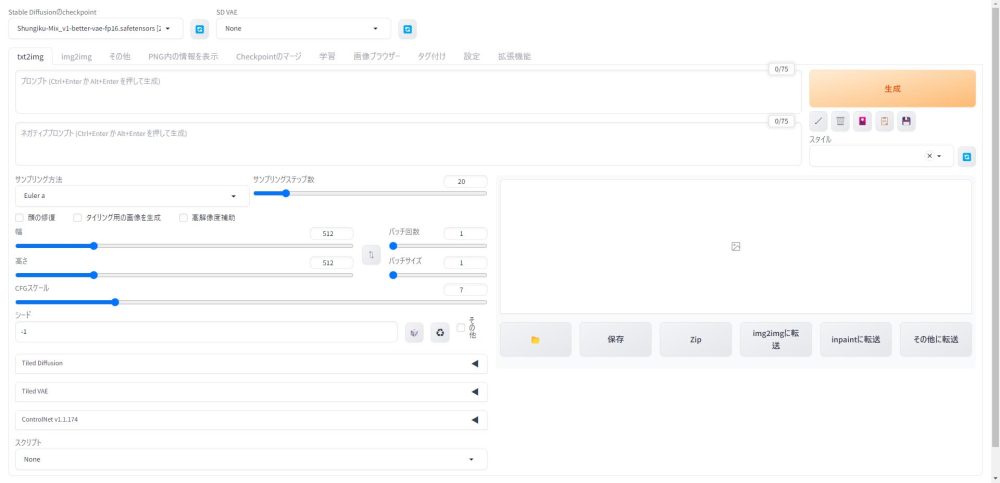











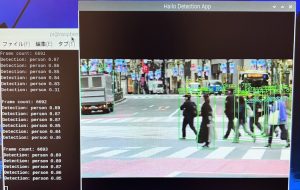
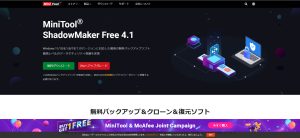



コメント